Pantalla en espera: control remoto para Android con monitor externo
Si a menudo conecta su dispositivo Android a un televisor o monitor, es probable que no desee que el dispositivo mantenga su pantalla encendida durante todo el tiempo que esté conectado a la pantalla externa. Reflejar la pantalla del dispositivo en una pantalla separada para ver una película o jugar un juego anula la necesidad de que la pantalla del dispositivo permanezca encendida, ya que agota la batería. Entrar Pantalla en espera - la aplicación que pone en espera la pantalla de su dispositivo Android rooteado mientras el dispositivo permanece completamente activo y continúa su funcionamiento normal. Screen Standby también ofrece funciones automatizadas, incluida la detección automática de pantallas conectadas a través de USB, HDMI, Bluetooth, etc. y activación al iniciar una aplicación definida. Incluso puede convertir el dispositivo en un panel táctil mientras la pantalla está apagada. Si desea controlar de forma remota otro dispositivo Android, no solo puede apagar la pantalla de ese dispositivo, sino también iniciar aplicaciones, controlar su volumen y mucho más. Más sobre las características de esta aplicación después del salto.
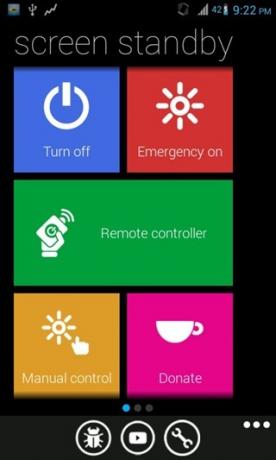
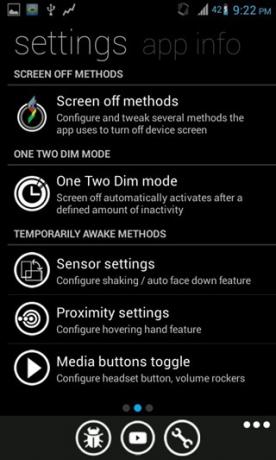
La interfaz de la aplicación está claramente construida sobre el lenguaje de diseño Metro de Windows Phome. No es la primera vez que vemos eso en una aplicación de Android, pero no me puedo quejar porque parece elegante. Para la función más básica e importante, es decir, apagar la pantalla, simplemente presione el botón "Apagar". Esto es diferente al modo de espera, ya que el dispositivo se comportará como si estuviera completamente encendido y la pantalla continuará registrando entradas táctiles durante este tiempo, como ya habrás adivinado. Para volver a encenderlo, simplemente toque el botón Inicio en su dispositivo. Puede haber ocasiones en las que desee encender y apagar la pantalla con frecuencia, y el brillo automático podría estar afectando sus ojos. Para esos momentos, tiene el "Control manual" para ajustar el brillo según sus preferencias.
Deslizar la pantalla hacia la izquierda lo llevará al menú de Configuración de aplicaciones.


Aquí, puede ajustar la configuración relacionada con los métodos de apagado de pantalla, sensor de proximidad, sensor giroscópico, etc., junto con la configuración de detección automática muy útil como se mencionó anteriormente. El modo "Detección de aplicaciones" le permite seleccionar hasta cuatro aplicaciones que apagarán automáticamente la pantalla cuando se inicie.


La función de control remoto de la aplicación para otros dispositivos Android necesita que la aplicación esté instalada en ambos dispositivos en cuestión. Simplemente inicie la función "Controlador remoto" desde la pantalla principal de cada dispositivo, y haga que uno sea el receptor y el otro el controlador utilizando las opciones proporcionadas. El controlador detectará el receptor y podrá conectarse a él. Puede configurar múltiples receptores si lo desea, pero podrá conectarse a un solo dispositivo a la vez.
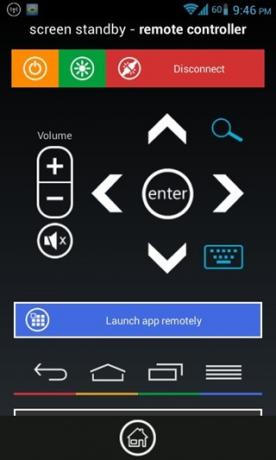
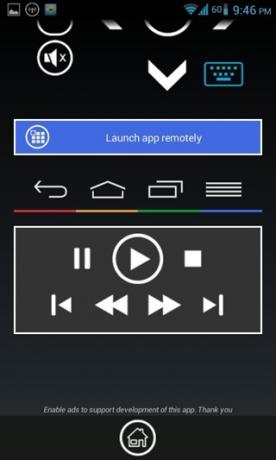
Para mí, no todas las funciones de control funcionaron de la manera que uno hubiera esperado. Sin embargo, esto puede variar de un dispositivo a otro y también depende de las versiones de Android en ambos dispositivos. Desde los controles básicos de navegación, puede iniciar aplicaciones de forma remota, ingresar caracteres a través del teclado del controlador y apagar la pantalla del dispositivo.
La última versión de la aplicación se puede descargar desde el enlace que se proporciona a continuación.
Descargar Screen Standby para Android de XDA-Developers
Buscar
Mensajes Recientes
Instale Android 4.1 Jelly Bean Port en HTC HD2
¡El HTC HD2 obtiene Android 4.1 Jelly Bean! ¿Sorprendido? Supongo q...
Instale CyanogenMod 9 estable en su dispositivo Android
Después de meses de desarrollo y pruebas, CyanogenMod 9 Stable basa...
Dormir mejor te dice lo bien que duermes
Los científicos aún debaten sobre por qué dormimos. No hay duda de ...



